Aktualisiert December 2025 : Beenden Sie diese Fehlermeldungen und beschleunigen Sie Ihr Computersystem mit unserem Optimierungstool. Laden Sie es über diesen Link hier herunter.
- Laden Sie das Reparaturprogramm hier herunter und installieren Sie es.
- Lassen Sie es Ihren Computer scannen.
- Das Tool wird dann Ihren Computer reparieren.
Hast du dir jemals vorgestellt, PC-Spiele auf einem mobilen Gerät oder in diesem Zusammenhang auf einem beliebigen Gerät zu spielen? Mobile Geräte sind in der Regel nicht in der Lage, Spiele mit hohen grafischen Anforderungen zu verarbeiten. Aber trotzdem können Sie alle Ihre PC-Spiele auf jedem anderen Gerät genießen, indem Sie die Inhalte streamen. Mit Streaming können Sie auch von überall auf der Welt spielen, ohne diese sperrige Gaming-Ausrüstung mitzunehmen. Während viele Unternehmen anbieten, auf ihrer Hardware zu spielen, haben wir in diesem Beitrag über ein Tool von NVIDIA gesprochen, mit dem Sie Spiele von Ihrem Computer auf jedes Gerät übertragen können.
Mondlicht
ist eine Open Source
GameStream-Client
das auf basiert.
NVIDIAs GameStream-Protokoll
.
NVIDIA GameStream Protokoll
Wir empfehlen die Verwendung dieses Tools bei verschiedenen PC-Problemen.
Dieses Tool behebt häufige Computerfehler, schützt Sie vor Dateiverlust, Malware, Hardwareausfällen und optimiert Ihren PC für maximale Leistung. Beheben Sie PC-Probleme schnell und verhindern Sie, dass andere mit dieser Software arbeiten:
- Download dieses PC-Reparatur-Tool .
- Klicken Sie auf Scan starten, um Windows-Probleme zu finden, die PC-Probleme verursachen könnten.
- Klicken Sie auf Alle reparieren, um alle Probleme zu beheben.
Das NVIDIA GameStream-Protokoll wurde entwickelt, damit Benutzer ihre Spiele streamen können, so dass sie auf jedem Gerät ein unvergleichliches Spielerlebnis haben. Dies ermöglicht es den Benutzern auch, Spiele auf Geräten mit geringerer Hardwarekonfiguration zu spielen, indem sie die Spielehardware zum Streamen ihrer Inhalte verwenden. GameStream wurde sehr effizient geschrieben und unterstützt auch schlechte Verbindungen bis zu einem gewissen Grad
.
Sie können GameStream auf Ihrem Computer aktivieren, indem Sie diesen einfachen Schritten folgen
-
Suche nach
GeForce Erfahrung
im Startmenü und öffnen Sie diese Anwendung. Höchstwahrscheinlich sollte dies auf Ihrem PC vorinstalliert sein. Wenn nicht, dann kannst du es von hier herunterladen. - Nach dem Öffnen melden Sie sich für das Programm an und fahren Sie fort:
-
Offen
Einstellungen
. - Gehen Sie nun aus dem linken Menü zu Schild.
- Aktiviere nun GameStream von hier aus.
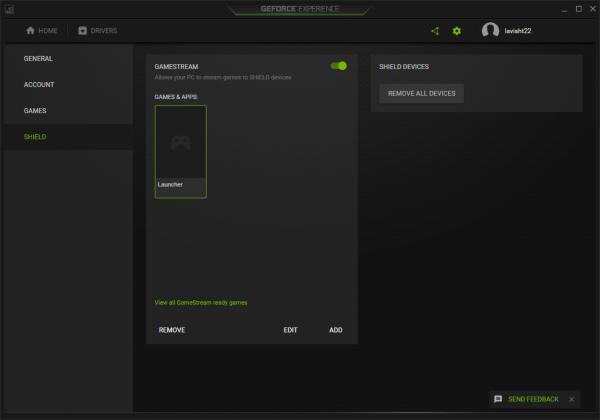
GameStream hat einige minimale Systemanforderungen, die Sie hier finden. GameStream sollte Ihre Spiele automatisch von Ihrem Computer übernehmen, aber wenn nicht, müssen Sie sie manuell in den GameStream-Einstellungen hinzufügen
.
Moonlight GameStream Client
Nun zu Moonlight, es ist ein kostenloser GameStream-Protokoll-Client. Moonlight ist für die meisten Plattformen verfügbar, einschließlich Windows Chrome, Android, iOS, Embedded Devices (Raspberry Pi), PS Vita, Samsung Gear VR Geräte. Mit Moonlight können Sie sich mit jedem Computer verbinden, auf dem GameStream läuft, und mit dem Spielen Ihrer Spiele beginnen
.
Das Anschlussteil ist unkompliziert. Sobald Sie Moonlight installiert und geöffnet haben, wird automatisch nach verfügbaren GameStream-Geräten gesucht. Sie können auch manuell eine hinzufügen, indem Sie die IP-Adresse eingeben. Als nächstes müssen Sie nur noch die Geräte durch Eingabe der auf dem Bildschirm angezeigten PIN koppeln
.
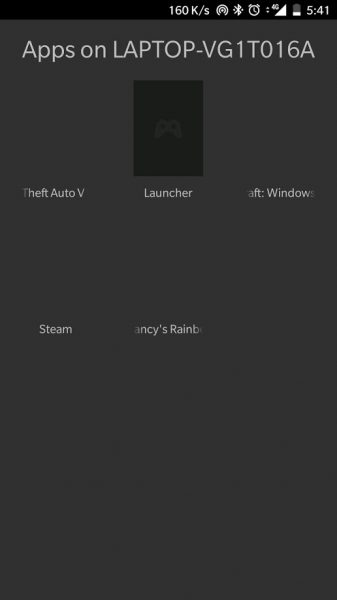
Nach der Verbindung zeigt der Moonlight-Client die Liste der verfügbaren Anwendungen an, die gestreamt werden können. Sie können jeden von ihnen ausführen und direkt von Ihrem mobilen Gerät aus mit der Wiedergabe beginnen. Moonlight unterstützt bis zu 4 Controller für ein besseres Mehrspielererlebnis. Und Sie können in bis zu 4k Qualitäten streamen. Sie können auch die Auflösung und FPS des eingehenden Streams ändern und auch die Zielbitrate einstellen
.
Wenn Sie keinen externen Controller oder Gerät haben, können Sie die On-Screen-Steuerung aktivieren, um Ihr Spiel ohne externes Gerät zu spielen. Abgesehen davon gibt es noch ein paar andere qualitäts- und effizienzbezogene Einstellungen, die geändert werden können, um das Erlebnis zu verbessern
.
Sobald Sie mit dem Spielen Ihres Spiels fertig sind, können Sie Ihre Sitzung einfach über die Moonlight-App selbst beenden. Das Schließen der Sitzung würde sicherstellen, dass die Anwendung nicht auf dem Hostcomputer ausgeführt wird
.
Die Verwendung von Mondlicht war eine tolle Erfahrung. Es gibt Ihnen die Flexibilität, Ihr Lieblingsspiel überall und jederzeit zu spielen, ohne sich Gedanken darüber machen zu müssen, ob Sie Ihre Spielgeräte dabei haben. Das Beste am Streaming Ihrer Spiele ist, dass Sie sie sogar auf Geräten mit niedrigerer Hardwarekonfiguration spielen können. Die Hauptmerkmal des Tools ist, wenn Sie es auf Ihrem PC spielen können, können Sie es überall spielen. Moonlight ist ein Muss, wenn Sie ein GeForce Grafikgerät auf Ihrem Computer haben. Klicken
hier
um Moonlight herunterzuladen.
EMPFOHLEN: Klicken Sie hier, um Windows-Fehler zu beheben und die Systemleistung zu optimieren
